Comment désactiver JavaScript dans Firefox sur PC ou téléphone
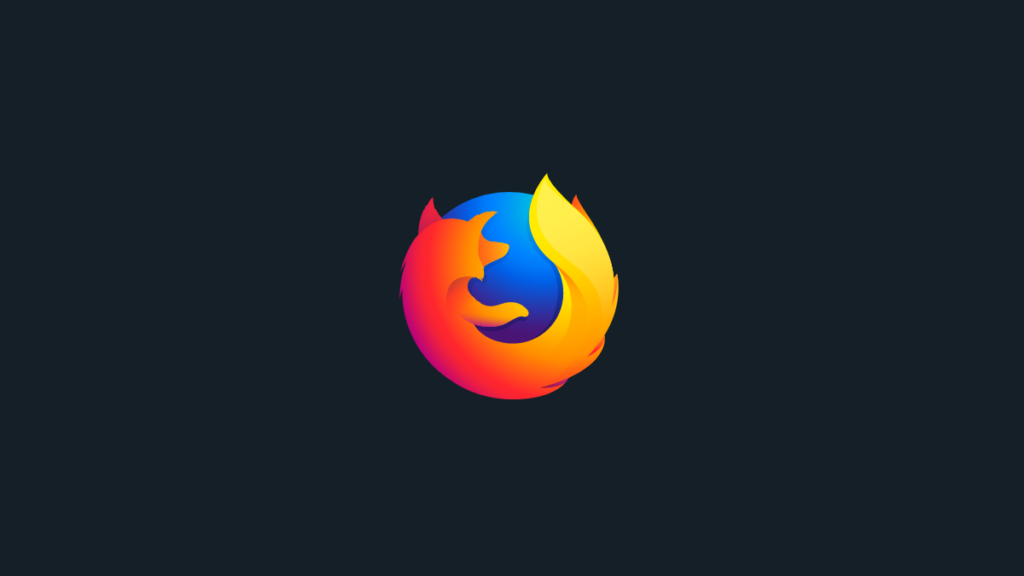
Parfois, vous souhaiterez peut-être désactiver JavaScript sur votre appareil. Si vous utilisez Firefox, ce n’est pas si simple. Mais pas de soucis, nous avons les instructions ci-dessous sur la façon de désactiver JavaScript sur votre PC ou un téléphone. Si vous utilisez Firefox Focus, vous pouvez également désactiver JavaScript si vous utilisez un appareil Android.
Enfin, si vous devez activer JavaScript sur certaines pages à titre exceptionnel, cela est également possible. Vous trouverez également un guide étape par étape avec des captures d’écran ci-dessous. Allons-y.
En rapport: Comment utiliser Firefox Relay pour masquer votre adresse e-mail en ligne
Comment désactiver JavaScript dans Firefox sur PC
Firefox sur PC permet aux utilisateurs de désactiver JavaScript pour tous les sites Web à partir d’un seul bouton bascule disponible dans les paramètres de préférences avancées. Ceci est également appelé le à propos : configuration page. Voyons comment vous pouvez accéder à cette page et ensuite désactiver JavaScript sur tous les sites Web.
Ouvrez le Firefox navigateur Web sur votre PC et cliquez sur la barre de recherche en haut de votre navigateur.
Taper à propos : configuration dans la barre de recherche et appuyez sur ENTRER depuis votre clavier.
Clique sur le Acceptez le risque et continuez bouton.
Dans la zone de saisie marquée par « Nom de la préférence de recherche », saisissez JavaScript activé et appuyez sur ENTRER depuis votre clavier.
Cliquez sur le bouton bascule à côté du paramètre JavaScript.enabled. Cela fera changer sa valeur de vrai à faux.
JavaScript est maintenant désactivé sur votre navigateur Web Firefox.
Remarque : Assurez-vous de voir « false » à côté de JavaScript.enabled avant de reprendre votre session Firefox.
En rapport: Comment redémarrer Firefox sur un ordinateur de 4 façons
Comment désactiver JavaScript dans Firefox sur iPhone et Android
JavaScript est activé par défaut dans Firefox sur iOS. Non seulement cela, mais contrairement à d’autres navigateurs Web sur iOS comme Safari, Firefox sur iOS n’a pas la possibilité de désactiver JavaScript.
Cependant, des solutions de contournement existent pour les appareils Android. Firefox sur Android vous permet d’appliquer des modules complémentaires à votre navigateur. Ces modules complémentaires ont la capacité de modifier les paramètres de Firefox qui ne sont normalement pas accessibles aux utilisateurs.
L’un de ces modules complémentaires, Suite de sécurité NoScript est capable de désactiver JavaScript dans le navigateur Firefox sur les appareils Android. Voici comment vous pouvez le faire.
Ouvrez le Firefox navigateur Web à partir de votre appareil Android.
Appuyez sur l’icône à 3 points près du coin inférieur gauche de votre écran.
Robinet Modules complémentaires.
Faites défiler vers le bas et localisez le Suite de sécurité NoScript Ajouter. Appuyez sur le + icône à côté.
Robinet Ajouter.
Attendez que le processus de téléchargement et de vérification soit terminé.
Robinet OK, j’ai compris.
Remarque : Vous pouvez également appliquer ce module complémentaire en navigation privée en cochant la case « Autoriser en navigation privée ».
Le module complémentaire est maintenant installé.
Pour confirmer si JavaScript est désactivé, appuyez sur l’icône à 3 points.
Robinet Modules complémentaires.
Robinet Aucun script.
Appuyez sur l’icône de la clé à droite de l’option de recharge verte.
Vous pouvez voir que les paramètres par défaut ont le scénario option désactivée.
En rapport: Meilleurs conseils de relais Firefox que vous devez savoir
Comment désactiver JavaScript dans Firefox Focus sur Android
Alors que Firefox Focus sur Android dispose d’un bouton dédié pour désactiver JavaScript, on ne peut pas en dire autant d’iOS.
Voyons comment trouver et utiliser cette option sur votre appareil Android.
Ouvert Mise au point de Firefox depuis votre appareil Android.
Appuyez sur l’icône à 3 points près du coin supérieur droit de votre écran.
Robinet Réglages.
Robinet Confidentialité et sécurité.
Appuyez sur le bouton bascule à côté du Bloquer JavaScript option. La bascule de couleur violette signifie que l’option Bloquer JavaScript est activée.
JavaScript a maintenant été désactivé du navigateur Web Firefox Focus.
En rapport: Firefox Relay vs Apple Hide My Email : quoi utiliser et pourquoi
Que se passe-t-il lorsque vous désactivez JavaScript ?
JavaScript est un langage de programmation utilisé pour ajouter des éléments interactifs aux sites Web modernes tels que des menus, des interfaces de chat, des lecteurs vidéo, etc. En fait, la plupart des sites Web modernes ont l’air complexes et esthétiquement beaux grâce à JavaScript.
Naturellement, la désactivation de JavaScript aura un impact significatif sur la mise en page des sites Web que vous aimez visiter. Par exemple, voyons ce qui se passe lorsque vous visitez Gmail avec JavaScript désactivé.
Google vous demandera d’activer JavaScript si vous souhaitez utiliser Gmail en vue standard. Cependant, vous pouvez également afficher Gmail dans sa vue HTML de base, qui ne nécessite pas JavaScript. Cliquez sur la couleur bleue Cliquez ici option pour voir à quoi cela ressemble.
Ça a l’air assez old school.
Cependant, tous les sites Web ne peuvent pas être consultés avec javascript désactivé. Facebook est l’un de ces sites Web. Lorsque JavaScript est désactivé, vous ne pouvez même pas afficher la mise en page du site Web.
Accéder à Twitter sans javascript sera également un exercice infructueux.
Pouvez-vous activer manuellement JavaScript sur les pages requises ?
Oui. Il est possible d’activer manuellement JavaScript sur des sites Web spécifiques. Firefox sur PC vous permet d’ajouter des extensions qui peuvent vous donner un meilleur contrôle sur les sites Web autorisés à utiliser JavaScript. En utilisant l’une de ces extensions, vous pouvez désactiver ou activer JavaScript sur les sites Web que vous souhaitez.
Désactiver JavaScript par David Pacassi Torrico est l’une des meilleures extensions Firefox qui servent précisément cet objectif. Avec cette extension installée, non seulement vous pouvez activer JavaScript pour des sites Web spécifiques, mais vous pouvez également modifier le comportement de désactivation en onglet, c’est-à-dire que l’onglet sélectionné sera le seul affecté et non le domaine dans son ensemble.
Comment activer manuellement JavaScript sur certaines pages
Activer manuellement JavaScript est assez simple. Suivez les 3 étapes suivantes pour activer JavaScript sur des sites Web spécifiques.
Avant de continuer, assurez-vous que votre réglage par défaut pour le javascript.enabled le réglage est faux. Reportez-vous au premier guide de cet article pour vérifier et modifier (si nécessaire) ce paramètre.
Étape 01 : Téléchargez l’extension Désactiver JavaScript
Ouvrez le navigateur Web Firefox sur votre PC et visitez le lien suivant : Désactiver JavaScript.
Robinet Ajouter à Firefox.
Robinet Ajouter.
Désactiver l’extension JavaScript (bouton vert) a maintenant été ajouté à votre navigateur Web Firefox. Robinet D’accord.
Remarque : Vous pouvez également autoriser l’exécution de cette extension dans les fenêtres privées en cochant la case dans la fenêtre contextuelle.
Étape 02 : Vérifiez les paramètres de l’extension
Ouvrez le navigateur Web Firefox sur votre PC et cliquez sur l’icône hamburger (3 lignes horizontales) près du coin supérieur droit de la fenêtre de votre navigateur.
Cliquez sur Modules complémentaires et thèmes.
Cliquez sur l’icône des extensions sur le côté gauche de la fenêtre de votre navigateur.
Localisez l’extension Désactiver JavaScript et cliquez sur l’icône à 3 points à côté.
Cliquez sur Options.
Assurez-vous que vos paramètres correspondent à ceux décrits dans l’image ci-dessous. Si ce n’est pas le cas, modifiez les paramètres en conséquence.
Remarque : Cependant, n’hésitez pas à modifier ces paramètres selon vos propres préférences.
Étape #03 : Activer JavaScript sur un site Web spécifique
Ouvrez le navigateur Web Firefox sur votre PC et visitez le site Web sur lequel vous souhaitez activer JavaScript.
Cliquez sur le bouton bascule Désactiver JavaScript dans le coin supérieur droit de la fenêtre de votre navigateur. Le vert signifie désactivé tandis que le rouge signifie activé.
JavaScript a été activé sur le domaine affiché dans la barre d’adresse.
Nous espérons que cet article vous a aidé à désactiver JavaScript dans Firefox sur l’appareil de votre choix. Si vous avez d’autres questions, n’hésitez pas à nous contacter en utilisant la section des commentaires ci-dessous.
En rapport:












































